Od czasu do czasu potrzebujemy sformatować swój komputer. Są to czasem cięższe przypadki, jak logiczne badsectory na dysku, a czasem po prostu system zwalnia, dysk jest mocno pofragmentowany i format okazuje się naszym jedynym zbawieniem podczas walki z „zamulonym” komputerem. Nie każdy użytkownik swojego PC wie, jak sformatować komputer z windowsem.
Dlaczego dobrze jest regularnie formatować naszego PCta?
Instalujemy na naszym komputerze przeróżne programy, pobieramy czy kopiujemy wiele plików i katalogów – każde takie działanie pozostawia po sobie ślad. Kiedy odinstalowujemy jakiś program pozostawia on po sobie klucz w rejestrze naszego systemu lub nawet wiele zbędnych nam już plików, których zwykły użytkownik komputera często nie zauważa.
Natomiast przemiał plików choćby w przeciągu roku pozostawia po sobie wiele luk na dysku, przez co dysk jest pofragmentowany i czasem już nawet zwykła jego defragmentacja nie przynosi nam oczekiwanych skutków. Wszystko to powoduje wolniejszą pracę naszego komputera, a nawet może spowodować, że będzie nam odmawiał współpracy przy podstawowych niewiele wymagających działaniach.
Jeśli jesteś użytkownikiem laptopa sytuacja jest dla Ciebie ułatwiona, ponieważ wszyscy producenci laptopów zamiast wręczać użytkownikom system na płycie (jak to kiedyś było), tworzą tak zwaną partycję recovery dzięki której możemy z łatwością sformatować swój komputer i przywrócić do ustawień fabrycznych. Jednak jeśli nie posiadasz takowej partycji tej artykuł jest właśnie dla Ciebie.
Windows – jak to zrobić, krok po kroku
Posiadać musimy bootowalny nośnik, na którym będziemy mieć instalkę naszego systemu. Może być to pendrive, może być też płyta. Co to znaczy bootowalna? Już wszystko tłumaczę – bootowalny nośnik danych oznacza, że można z niego uruchomić na przykład instalator systemu uruchamiając komputer z tego nośnika. Wcześniej oczywiście musimy powiadomić nasz sprzęt, że takiego właśnie działania chcemy się podjąć:
Zakładając, że posiadamy nasz bootowalny nośnik z instalacją systemu w trakcie uruchamiania komputera musimy wejść do BIOSu (np. klawiszem F2 lub Delete, lecz na każdej płycie głównej panują inne zasady), w którym ustawimy priorytet nośnika z którego uruchamiany będzie system. Musimy więc ustawić nasz nośnik jako pierwszy w kolejce. Odszukujemy w BIOSie taką opcję jak „boot” i na pierwszym miejscu ustawiamy pamięć USB lub napęd CD/DVD. Kiedy już uruchomimy ponownie komputer ujrzymy ekran instalacji windowsa.

Mamy tam również możliwość naprawy systemu, jednak to w tym momencie nie jest nam potrzebne skoro zdecydowaliśmy się już sformatować nasz dysk. Instalator systemu jest o tyle prosty i przystępny w obsłudze, że każdy użytkownik swojego PC powinien przebrnąć przez niego bez problemu. Pojawiają się tam zapytania takie jak język, godzina. Zaleca się wybranie trybu instalacji – niestandardowe (zaawansowane), mamy wtedy możliwość podzielenia dysku na partycje wedle swojego uznania. Możemy również zrobić to już kiedy nowy system będzie zainstalowany, ale istnieje wtedy duże prawdopodobieństwo, że pofragmentujemy sobie dopiero co czyściutki dysk czego oczywiście chcemy uniknąć.
UWAGA! Przed sformatowaniem dysku i instalacją nowego systemu dobrze jest na osobnym pendrive lub innym nośniku danych zgrać instalki sterowników do każdego z komponentów naszego komputera, możemy je znaleźć na stronach producentów sprzętu, z którego korzystamy. Daje nam to wygodę instalacji sterowników od razu po zainstalowaniu systemu, byśmy nie musieli poszukiwać sterowników w niewygodnych warunkach po sformatowaniu.
Istnieją również programy, które automatycznie wykrywają nasz sprzęt i instalują wymagane sterowniki, niestety programy takie mogą instalować wiele niechcianego oprogramowania lub nieprawidłowo zinterpretować nasze komponenty i zainstalować nie te sterowniki, których potrzebujemy i nasz sprzęt nie będzie działał prawidłowo, może również być to bardzo kłopotliwe w naprawieniu. Szczególnie problematyczne jest instalowanie poprzez takie programy sterowników do kart graficznych AMD z serii 7400M, większość tych programów wykrywa te karty jako karty z innej serii.
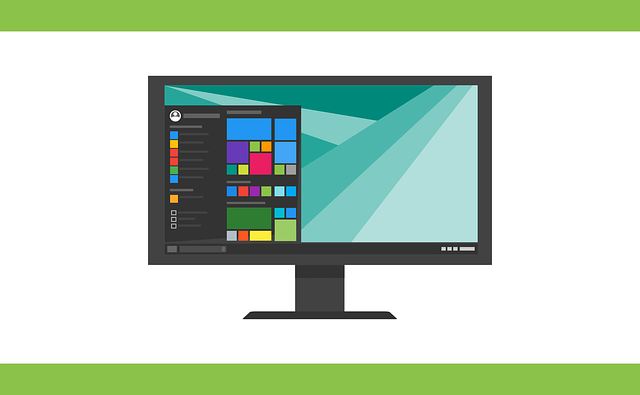
Bootowalny nośnik danych. W skrócie co i jak
Nośnik którego użyjemy do instalacji systemu musi być bootowalny, aby nasz PC mógł znaleźć program instalacyjny. Ponieważ wiele komputerów nie posiada już napędu CD/DVD, metodę stworzenia bootowalnego pendrive. W przypadku instalacji systemu Windows 10 potrzebować będziemy pendrive o pojemności co najmniej 8GB, dla starszych wersji systemu 4GB w zupełności wystarczą.
Najprostszą metodą jest oczywiście automatyczna – odwiedzamy stronę microsoftu skąd możemy pobrać Windows 10 oraz aplikację, która sama ściągnie pliki instalacyjne i stworzy nam bootowalnego pendrive.












